荣耀平板轻松锁屏体验教程
本帖最后由 气质的猫 于 2021-3-31 12:34 编辑
下面跟我一起简单的几步操作体验荣耀平板畅快锁屏体验吧!
第一步:一键锁屏
我发现很多小伙伴还去应用商店下载一键锁屏app,其实系统就自带有一键锁屏功能哦。大家在桌面状态下双指捏合屏幕,进入桌面菜单,点击桌面小工具,向左滑动就可以看到一键锁屏快捷工具了哦,点击放到桌面上去吧。我这里将它放在dock栏方便随时在桌面状态锁屏。
Screenshot_20210331_102331.jpg (615.44 KB, 下载次数: 68)
下载附件
2021-3-31 10:29 上传
Screenshot_20210331_102731.jpg (413.25 KB, 下载次数: 70)
下载附件
2021-3-31 10:29 上传
第二步:设置人脸解锁每次都输入密码是不是很麻烦,不设置密码放包里容易误操作,所以不如设置一个人脸解锁吧!点击设置选择生物识别和密码点击人脸识别录入人脸信息吧。这样下次亮屏只需看一眼屏幕即可快速进入桌面了。
Screenshot_20210331_103101.jpg (263.36 KB, 下载次数: 52)
下载附件
2021-3-31 10:34 上传
第三步:游客,如果您要查看本帖隐藏内容请评论
到这里全部设置完毕,以后使用时如果平板架在支架上,直接双击屏幕即可亮屏,再配合人脸识别快速解锁进入桌面使用。不需要使用时点击桌面一键锁屏即可快速灭屏,大大节省电量哦。怎么样,你学会了没?